Win10系统如何删除360右键菜单选项|删除360右键菜单的方法
发布时间:2017-10-11 20:28:51 浏览数: 小编:jiwei
有系统族用户向小编反应在win10电脑安装了360安全卫士之后,右键菜单出现了许多360的选项,该如何将这些选项去掉呢?下面为大家介绍方法。
相关推荐:
Win10系统如何删除右键360桌面助手?
Win10设置右键菜单显示隐藏文件的方法
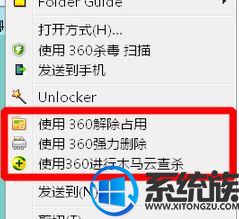
步骤:
1、打开360安全卫士,点击“设置”;
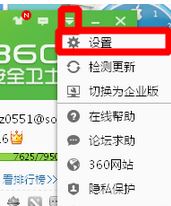
当然我们也可以右下角的360安全卫士,选择“设置”;
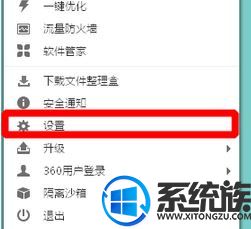
2、在“设置”界面左侧点击 基本设置 - 系统右键菜单;
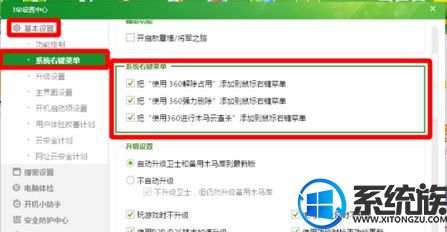
3、去掉“系统右键菜单”中的“√”,“确定”即可;
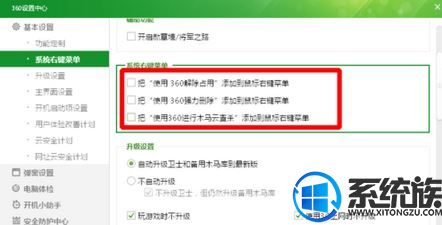
设置完成后是不是干净许多了呢!
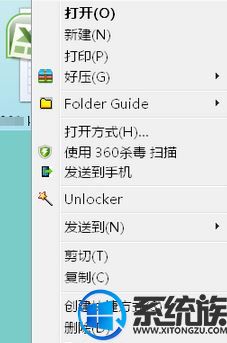
以上就是Win10系统如何删除360右键菜单选项的详细方法了,有此需求的朋友可以参照小编的方法进行操作,更多关于win10系统技巧,请大家关注系统族!
相关推荐:
Win10系统如何删除右键360桌面助手?
Win10设置右键菜单显示隐藏文件的方法
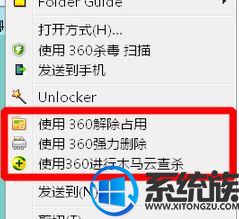
步骤:
1、打开360安全卫士,点击“设置”;
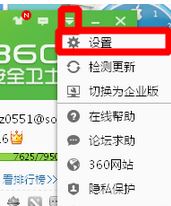
当然我们也可以右下角的360安全卫士,选择“设置”;
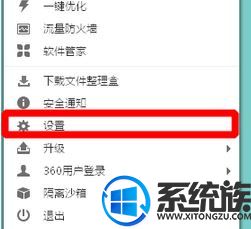
2、在“设置”界面左侧点击 基本设置 - 系统右键菜单;
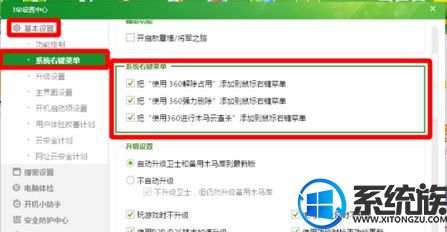
3、去掉“系统右键菜单”中的“√”,“确定”即可;
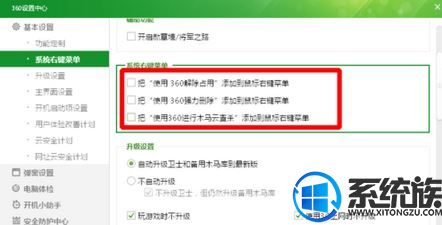
设置完成后是不是干净许多了呢!
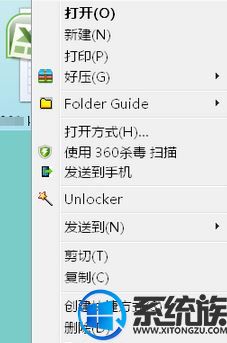
以上就是Win10系统如何删除360右键菜单选项的详细方法了,有此需求的朋友可以参照小编的方法进行操作,更多关于win10系统技巧,请大家关注系统族!
专题推荐: 清除右键多余菜单



















